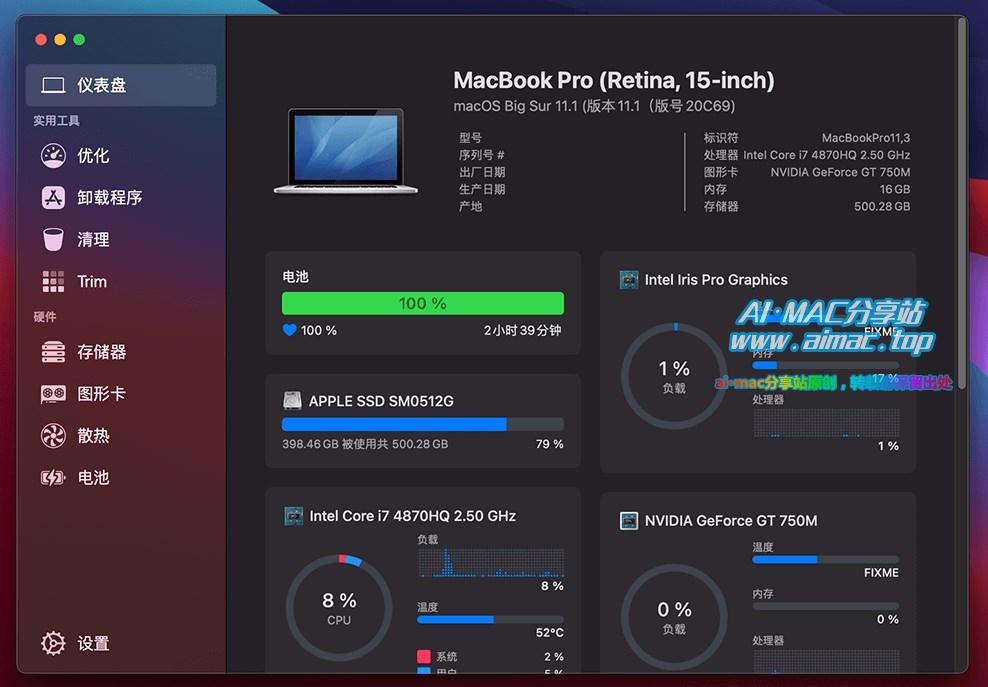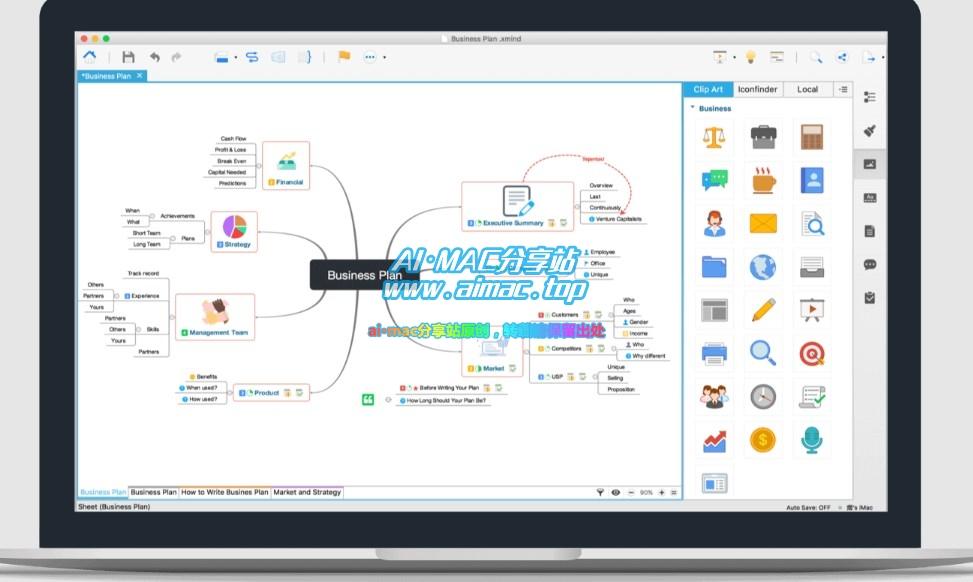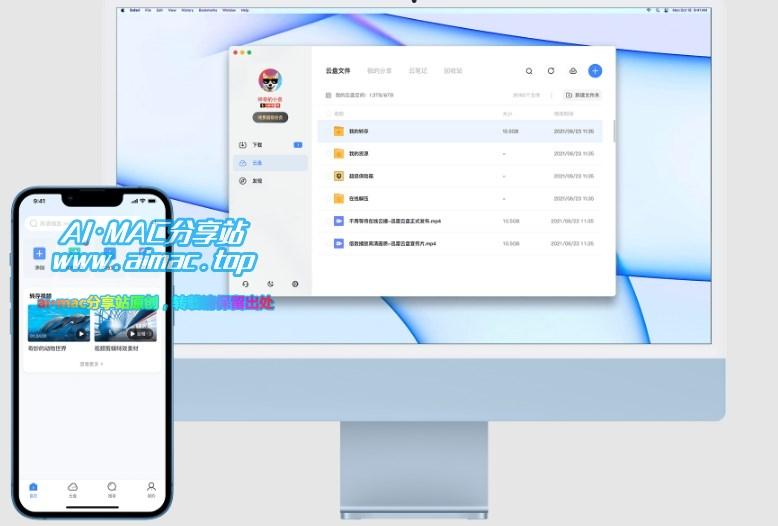MacBook怎样对比文件夹差异?
从事编程、网站运维、数字媒体管理、图形图像制作等方面工作的朋友,有时候可能需要对2个不同历史版本的文件夹进行比较,从而找出两个文件夹里面大量文件当中存在差异的文件,再进行一些后续工作。
如果文件很少,我们当然可以采用人工的办法挨个对比(通过查看文件的属性,观察文件体积大小、最后一次修改日期、乃至文件内容等进行对比),但如果文件很多,人工核对就太费时了(也显得很傻),这时候我们当然需要借助一些自动化工具了。
在windows平台,我们可以找到很多支持文件夹比较的工具软件,那么Mac平台呢?下面我就给大家介绍一款Mac电脑上好用文件对比工具—DirEqual,它是Mac平台的一款简单、易用、且好用的文件对比工具。
1、下载和安装
>>点击下载[DirEqual]:百度网盘
今天分享的DirEqual安装文件同样是.dmg的标准Mac软件格式,下载之后,双击打开,根据提示将.APP文件夹拖往applications即可,然后就可以在Mac系统的启动台找到DirEqual的图标了。
2、运行和使用
通过Mac的启动台找到DirEqual的图标点击即可运行它,打开之后,DirEqual的主界面如下图所示,左右两边都有标准的文件夹视图窗口,上面都有路径和文件列表窗口,现在没有进行任何比对,它们当然都是空着的了。
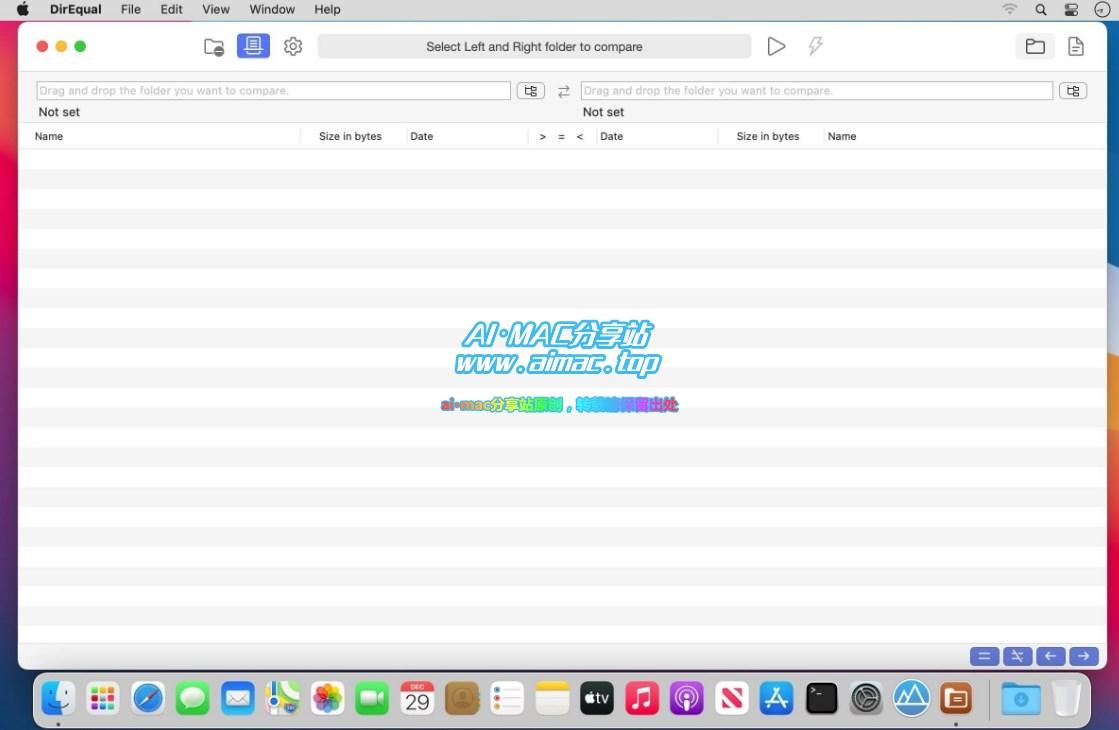
要比较两个文件夹,操作其实非常的简单,我们可以通过分别点击选择的方式添加2个文件夹路径、也可以通过拖放的方式分别往左右两边拖入待比较文件夹(推荐此方式、简单省事),添加文件夹之后,根据文件数量的不同,稍微几秒钟,就可以看到比对结果了。
DirEqual展示比对结果的方式非常直观:无差异文件(或文件夹)用绿色的等号形式标注、存在差异的文件(或文件夹)用红色不等号进行标注,差异情况一目了然。
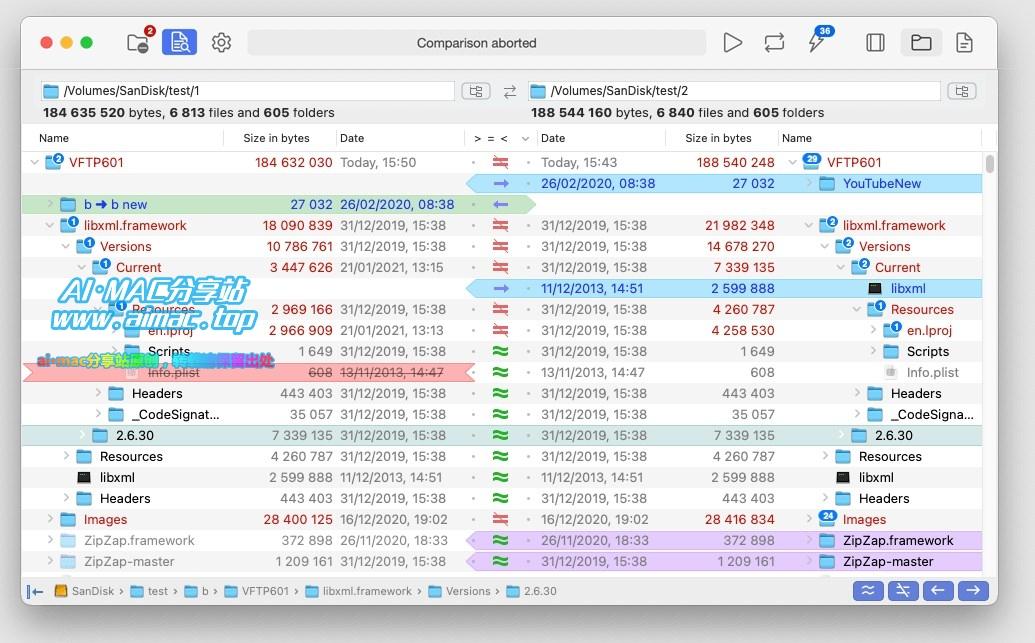
对于子目录内存在的文件差异,DirEqual会以蓝色角标的形式进行标注,可以很清楚的知晓对应子目录内有多少个文件存在差异,另外,DirEqual还支持文件夹同步功能,可以选择部分(或全部目录)、任意方向同步(A–>B、A<–B,都可以),软件的操作其实挺简单的,实际动手对比两次就知道怎样使用了,简单明了。